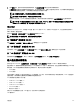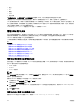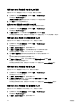Users Guide
键或键顺序 结果
• <Shift>-<Shift>
• <Alt>-<Alt>
• <Ctrl>-<Ctrl>
<F1> 键
打开当前对话框的帮助屏幕。
<Esc> 键
不保存更改而关闭当前对话框,并返回到上一个对话框。
在主菜单对话框中,按下 <Esc> 将关闭 OSCAR 界面并返回到所选服务器。
在消息框中,它将关闭弹出框并返回到当前对话框。
<Alt>
当与下划线字母或其他指定字符配合使用时,将打开对话框,选择或勾选选项,并执行操作。
<Alt>+<X>
关闭当前对话框并返回到上一个对话框。
<Alt>+<O>
选择确定按钮,然后返回到上一个对话框。
<Enter> 键 完成主菜单对话框中的切换操作,并退出 OSCAR。
单击,<Enter> 在文本框中,选择要编辑的文本并启用左箭头键和右箭头键移动光标。再次按下 <Enter> 退出
编辑模式。
<Print Screen>,
<Backspace>
如果没有其他按键操作,则切换回上一个选择。
<Print Screen>,<Alt>+<0>
立刻断开用户与服务器的连接;不选择服务器。状态标志显示可用。(此操作只适用于键盘而
非小键盘上的 =<0>。)
<Print Screen>,<Pause>
如果采用了密码保护,立刻打开屏幕保护程序模式并阻止对该特定控制台的访问。
上/下箭头键
在列表的行间移动光标。
右/左箭头键
编辑文本框时,在列间移动光标。
<Home>/<End> 移动光标至列表的顶部 (Home) 或底部 (End)。
<Delete>
删除文本框中的字符。
数字键 从键盘或小键盘键入数字。
<Caps Lock> 已禁用。要更改大小写,请使用 <Shift> 键。
配置 OSCAR
可以使用设置对话框配置 OSCAR 设置。
访问“设置”对话框
要访问设置对话框,请执行以下操作:
1. 按 <Print Screen> 启动 OSCAR 界面。
此时将显示主菜单对话框。
2. 单击设置。
此时将显示设置对话框。
表. 41: “设置”对话框 — 功能
功能 用途
菜单 按插槽编号以数字顺序或按名称以字母顺序更改服务器排列。
安全性
• 设置限制对服务器访问的密码。
• 启用屏幕保护程序并设置屏幕保护程序出现之前的非活动时间,然后设置屏幕保护模式。
170